win7系统三种禁止下载文件的方案
windows系统病毒通常都是通过软件、文件的形式进行传播的,在win7系统下如何关闭文件下载功能势必可以减少电脑中毒的几率;传统情况下拒绝win7系统用户下载文件可通过设置浏览器安全级别、修改注册表来实现,下面小编为大家提供了详细的操作方法吧!
Win7系统禁止用户下载文件的方法方法一:自定义IE安全级别限制下载
1、单击桌面左下角的“开始”菜单,单击“所有程序”,单击“Internet Explorer”图标。
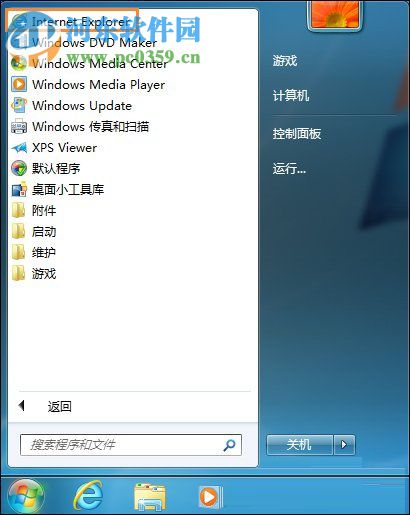
2、点击“工具”——“Internet 选项”。
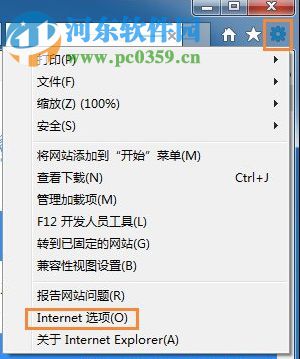
3、切换到“安全”标签,点击“自定义级别”。
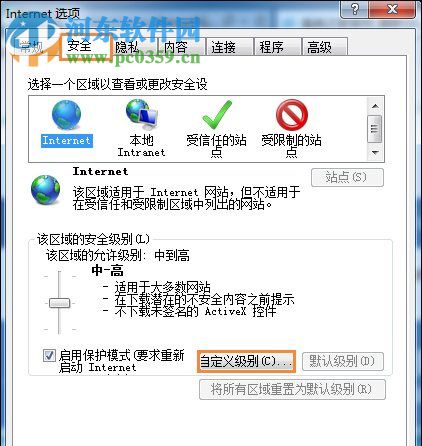
4、单击右侧的滚动条,拉到下载项这里,将文件下载由启用改为“禁用”,单击“确定”。
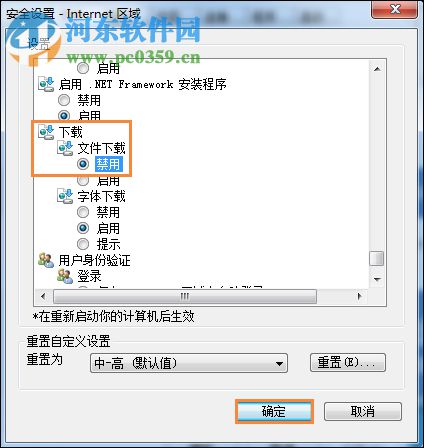
方法二:注册表限制下载
1、在开始搜索框键入regedit命令,搜索出来的结果单击程序下的regedit.exe,打开注册表编辑器。
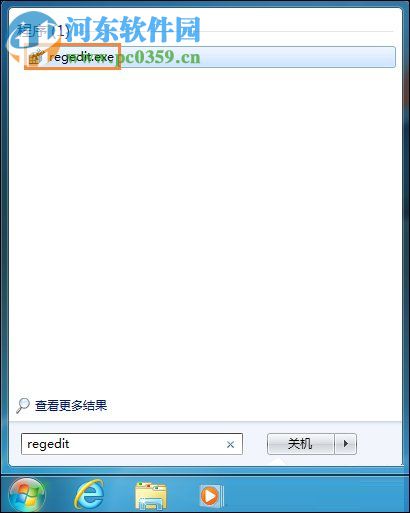
2、在左窗格依次展开注册表路径:
HKEY_CURRENT_USERSoftwareMicrosoftWindowsCurrentVersionInternet SettingsZones3
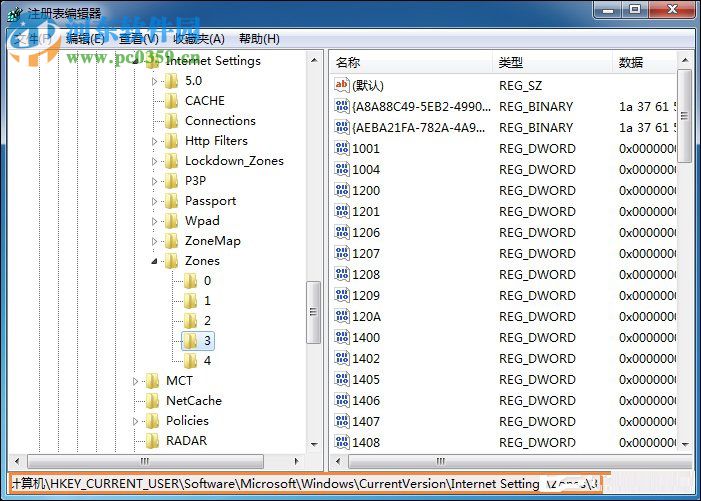
3、右边窗口找到类型是DWORD值的“1803”键值,双击打开。
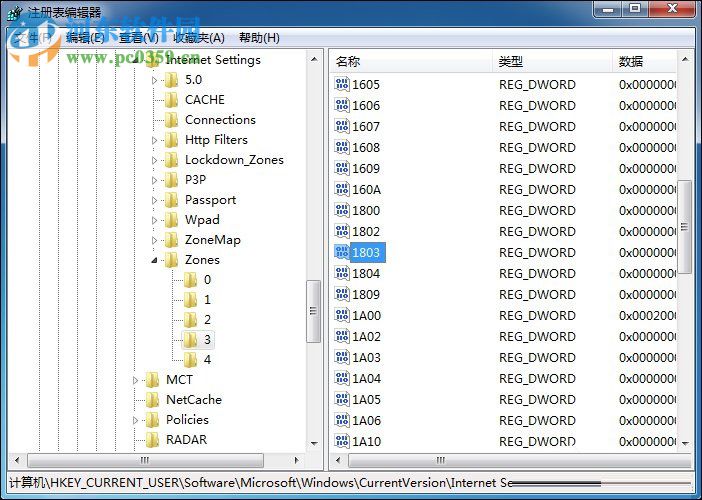
4、弹出的数值数据对话框里键入“3”,单击“确定”使修改生效。

方法三:策略限制
1、点击“开始”菜单,打开“运行”对话框,在里面输入“gpedit.msc”命令字符,再点击回车键,这样就可以打开本地组策略编辑器;
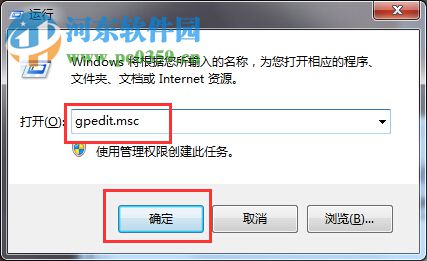
2、本地组策略编辑器打开之后,从左边的导航栏逐一展开下面的选项:
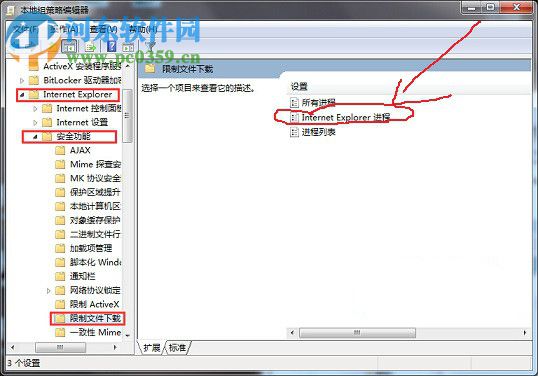
“计算机配置”-“管理模板”、“Windows组件”-“Internet Explorer”-“安全功能”-“限制文件下载”;
3、在右边的窗格里面左键双击打开Internet Explorer进程,打开窗口里面直接选择“已启用”选项,然后点击确定按钮保存就可以了。
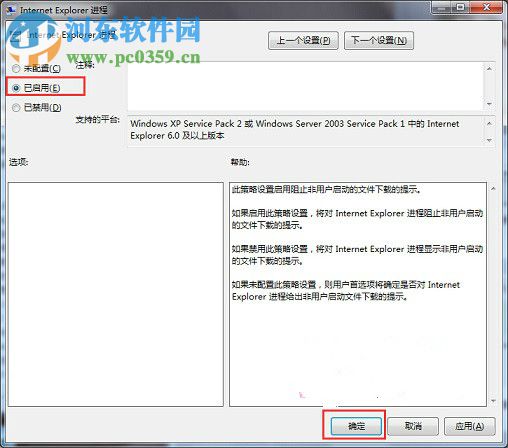
通过上述三种方法,我们即可在win7系统下禁止用户下载文件了,这样一来将会让系统变得更加安全有力,当然如果用户想要恢复下载,可根据上方的教程反向恢复设置即可!

 网公网安备
网公网安备